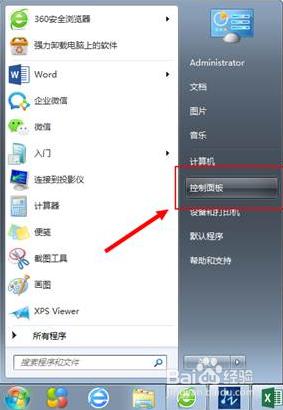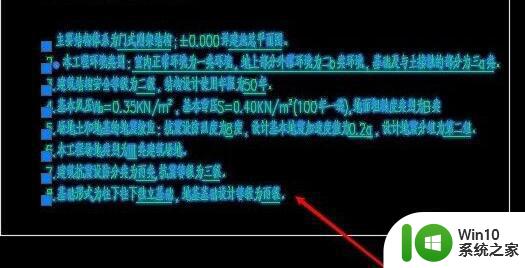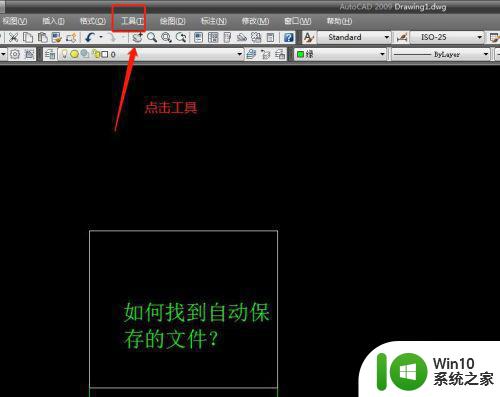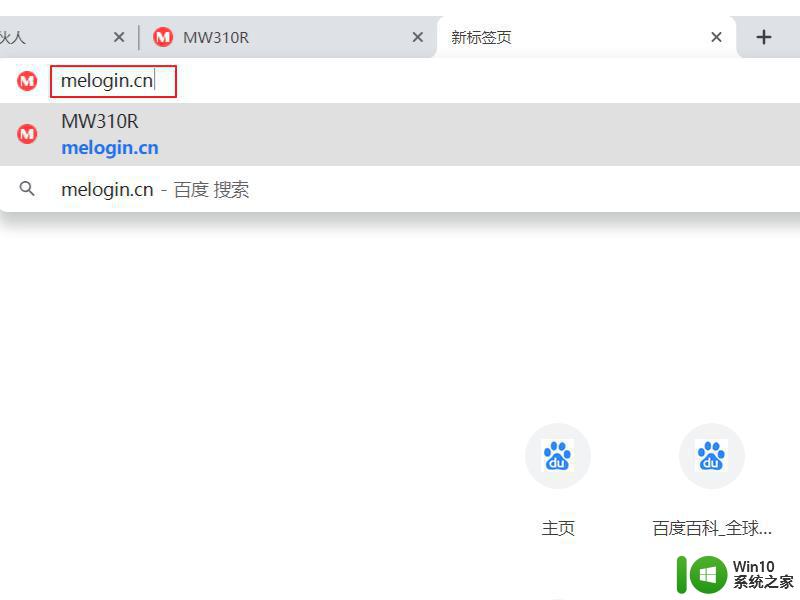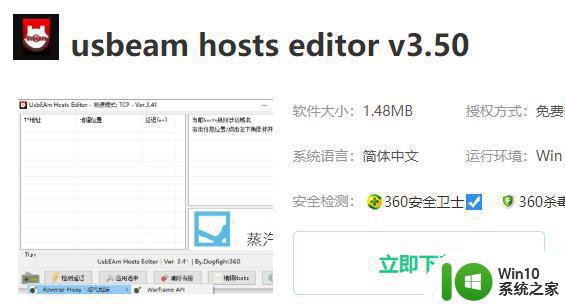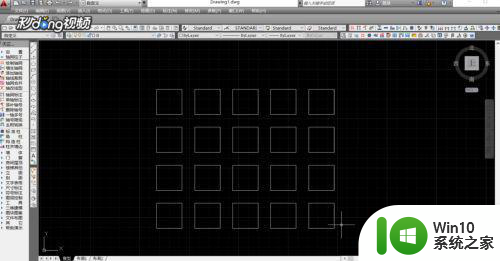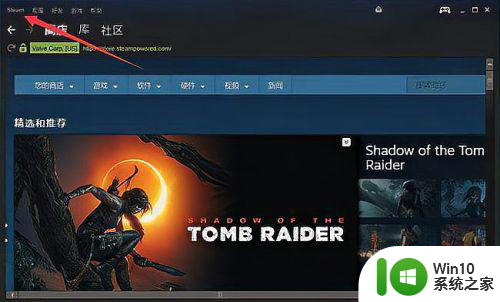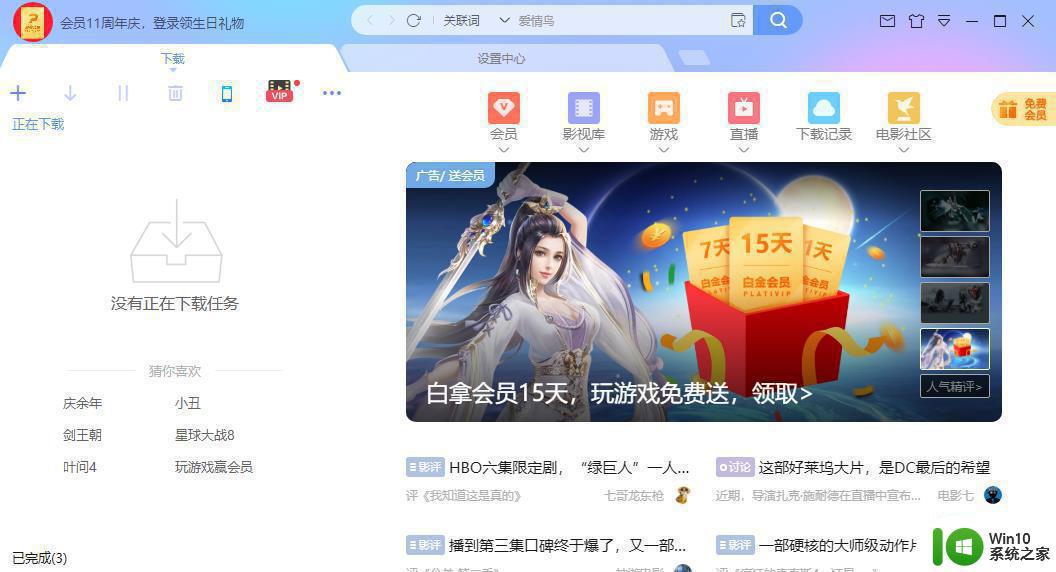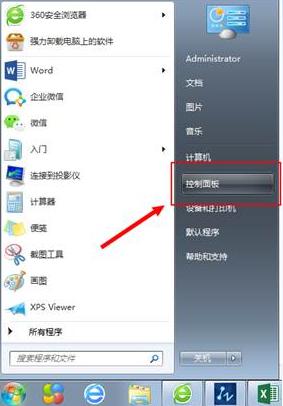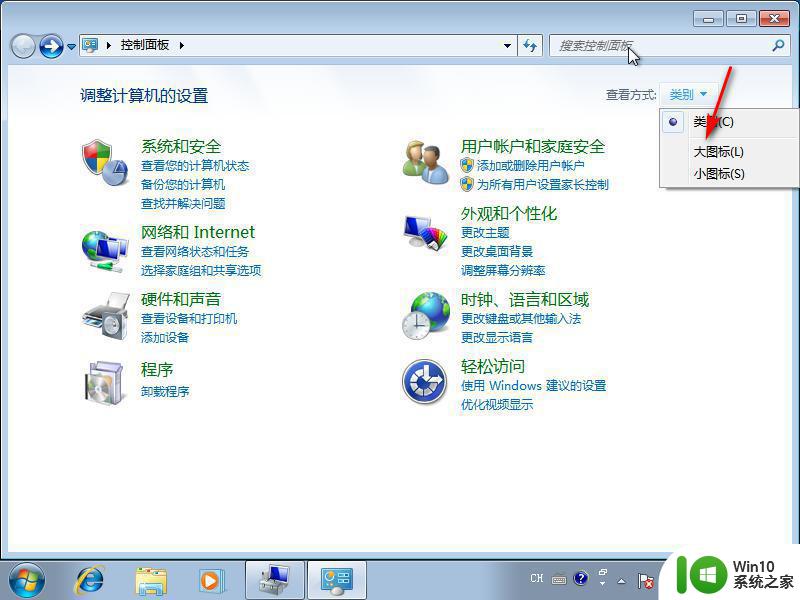cad打开慢怎样设置一下 CAD启动速度慢的调整方法
cad打开慢怎样设置一下,CAD软件是一款广泛应用于设计和制图领域的工具,然而有时我们可能会遇到它打开慢的问题,当CAD启动速度变慢时,不仅会影响我们的工作效率,还可能导致不必要的时间浪费。为了解决这个问题,我们可以采取一些调整方法来提升CAD的启动速度。接下来我将介绍一些有效的方法,帮助您解决CAD打开慢的困扰。
步骤如下:
1.方法一:
这里因为CAD联网问题,会花费一定时间,首先禁掉。点击“开始”——“控制面板”。
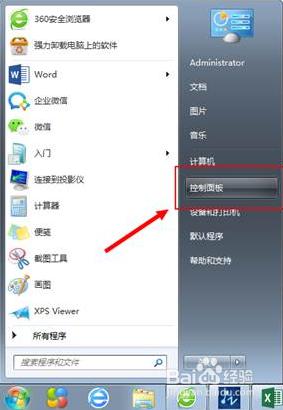
2.点击“internet选项”。
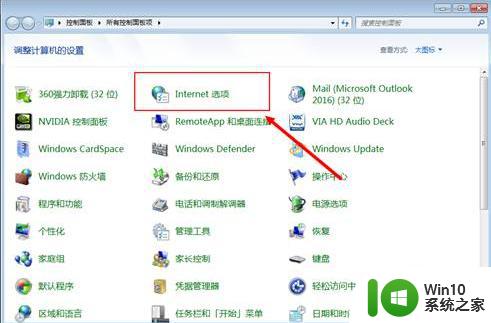
3.点击“高级”。 并去掉“检查发行商的证书是否吊销”前面的√,点击“应用”,点击“确定”。
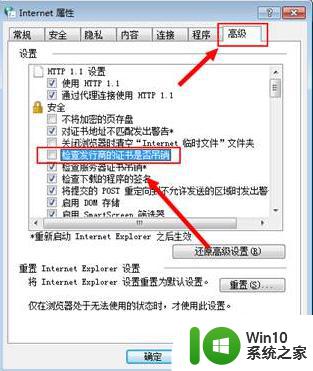
4.方法二:
在浏览器中复制引号内内容“JS.FAS",粘贴到浏览器中,进行搜索,然后下载该文件。
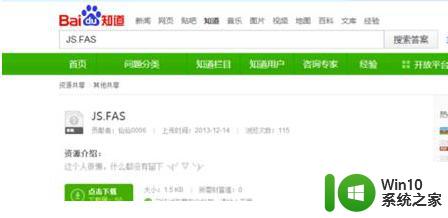
5.下载之后复制该文件。
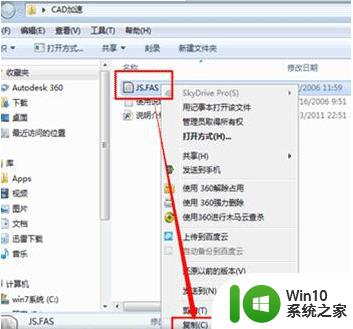
6.右键点击”CAD2015",或者是其他版本的图标。点击“属性”。
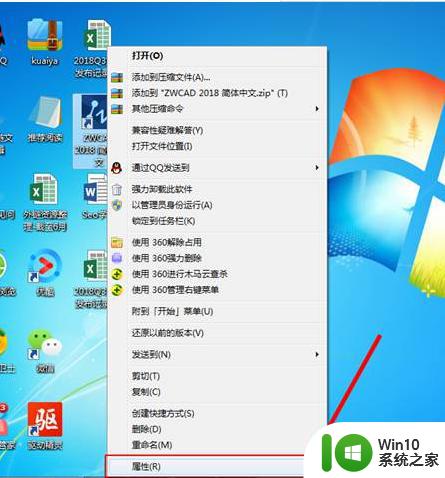
7.点击“打开文件位置”。
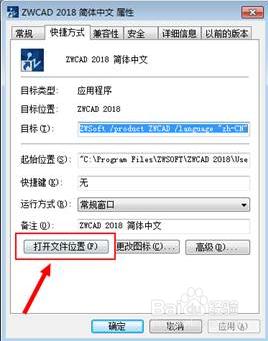
8.点击“support”文件夹。进入。
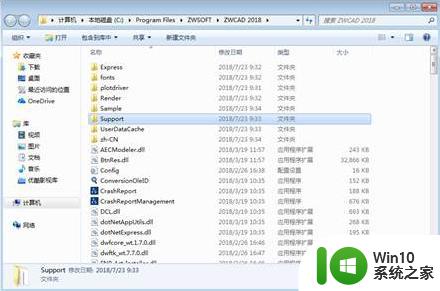
9.在这个文件夹中,右键点击“粘贴”。这时候就ok了。
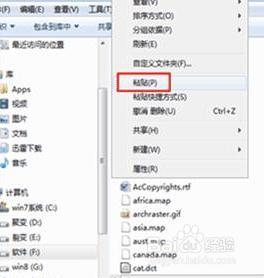
10.方法三:
打开CAD,复制引号内内容“VTENABLE"。粘贴在命令栏,点击回车。
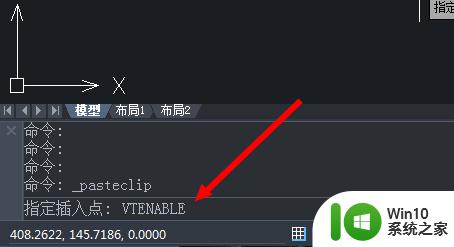
11.输入数字0,点击回车。

12.这时候就ok了。

13.希望能够帮到你

以上就是关于如何解决CAD打开速度慢的全部内容,如果有需要的用户,可以按照以上步骤进行操作,希望这对大家有所帮助。